5 Windows Utilities ที่ควรรู้จักในฐานะ Power User หรือ Sysadmin
เผยแพร่แล้ว: 2022-04-20Windows มีมากกว่าที่จะเป็นไปได้จากภายนอก มาสำรวจกัน PowerToys, Sysinternals และอื่นๆ
ทุกแพลตฟอร์มมีคุณสมบัติที่ซ่อนอยู่ซึ่งผู้ใช้ผู้เชี่ยวชาญใช้ประโยชน์จากในขณะที่คนธรรมดายังคงไม่รู้
ตัวอย่างเช่น คุณไม่มีทางอื่นที่จะปักหมุดหน้าต่างใด ๆ ไว้ด้านบนนอกจากการใช้ซอฟต์แวร์ของ บริษัท อื่นหรือปรับแต่งการตั้งค่าระบบ แต่ PowerToys ทำให้มันง่ายขึ้นด้วย Always On Top ด้วยชุดค่าผสม 3 ปุ่มที่ต้องการ คุณสามารถทำเช่นนี้เพื่อให้หน้าต่างทำงานต่อไปได้
ในทำนองเดียวกัน คุณสามารถแบ่งหน้าจอออกเป็น 2/3/4 ดิวิชั่นใน Windows ตามค่าเริ่มต้น แต่ PowerToys สามารถช่วยคุณได้มากกว่านี้:
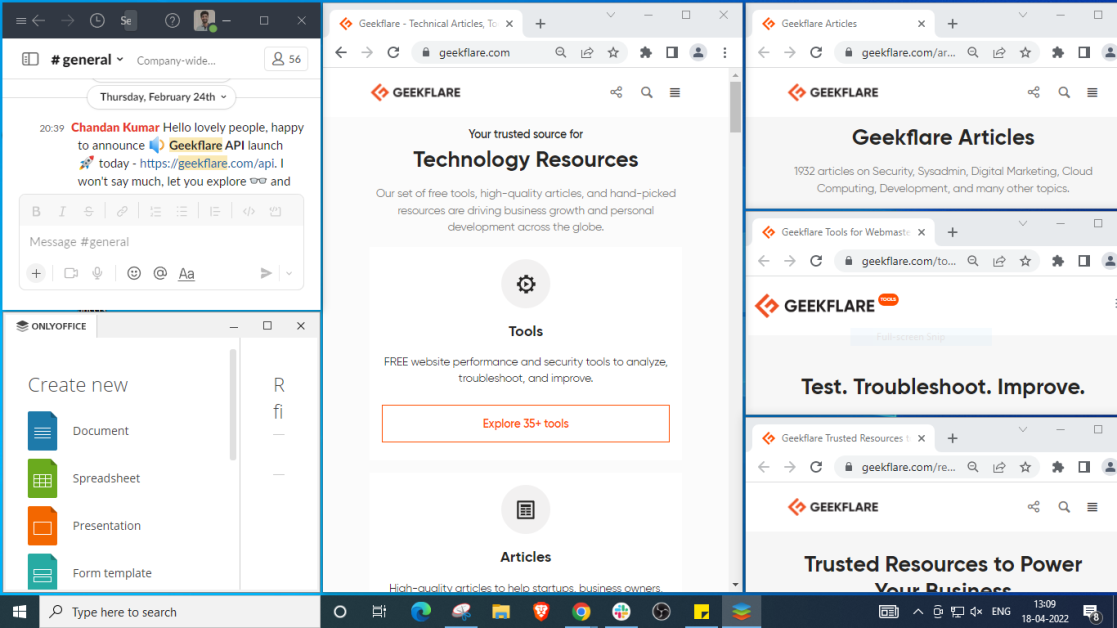
แต่ไม่ใช่แค่ PowerToys; มีอีกสองสามอย่างที่พาคุณไปไกลกว่าสิ่งที่ทำได้ด้วยประสบการณ์วานิลลา Windows
เริ่มต้นด้วยข้อเสนอดั้งเดิมของ Microsoft:
ระบบภายใน
Sysinternals ได้รับการพัฒนาโดย Mark Russinovich ซึ่งเป็น CTO คนปัจจุบันของ Microsoft
มุ่งเป้าไปที่ผู้ใช้ระดับสูง Sysinternals คือกลุ่มแอปพลิเคชัน 159 แอปพลิเคชัน (รวม 45.6 MB) พร้อมให้ดาวน์โหลดในครั้งเดียวหรือทีละแอปพลิเคชัน
คุณสามารถใช้แอปพลิเคชันเหล่านี้เพื่อเพิ่มความปลอดภัย เพิ่มประสิทธิภาพการทำงาน หรือเพียงแค่รับข้อมูลแบบสุ่ม เช่น กิจกรรมบนฮาร์ดดิสก์ของคุณ:
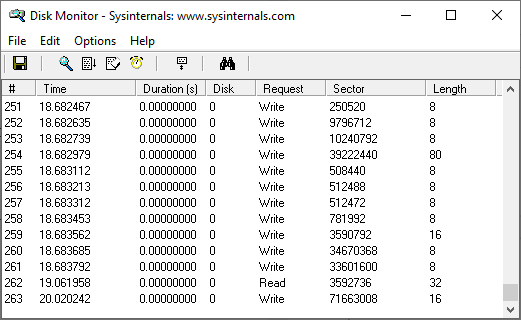
ในทำนองเดียวกัน Process Monitor จะแสดงระบบ รีจิสตรี กิจกรรม DLL ฯลฯ บนแดชบอร์ดเดียว:
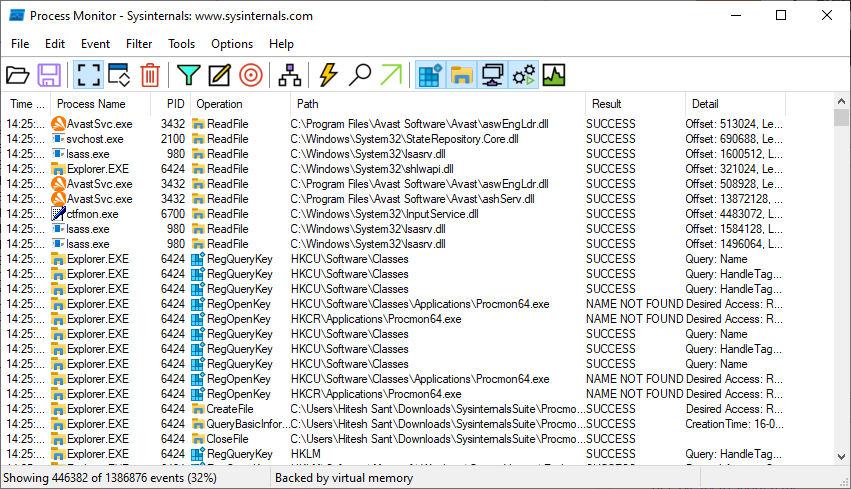
Sysinternals มุ่งเป้าไปที่ผู้ดูแลระบบและนักพัฒนาไอที โดยที่เครื่องมือส่วนใหญ่ไม่อยู่ในขอบเขตสำหรับผู้ใช้ทั่วไป
แต่นั่นไม่จริงกับ...
พาวเวอร์ทอยส์
PowerToys เป็นชุดแอปพลิเคชันที่น่าประทับใจซึ่งสร้างขึ้นเพื่อลดความซับซ้อนของงานทางโลกและเสริมประสบการณ์ผู้ใช้
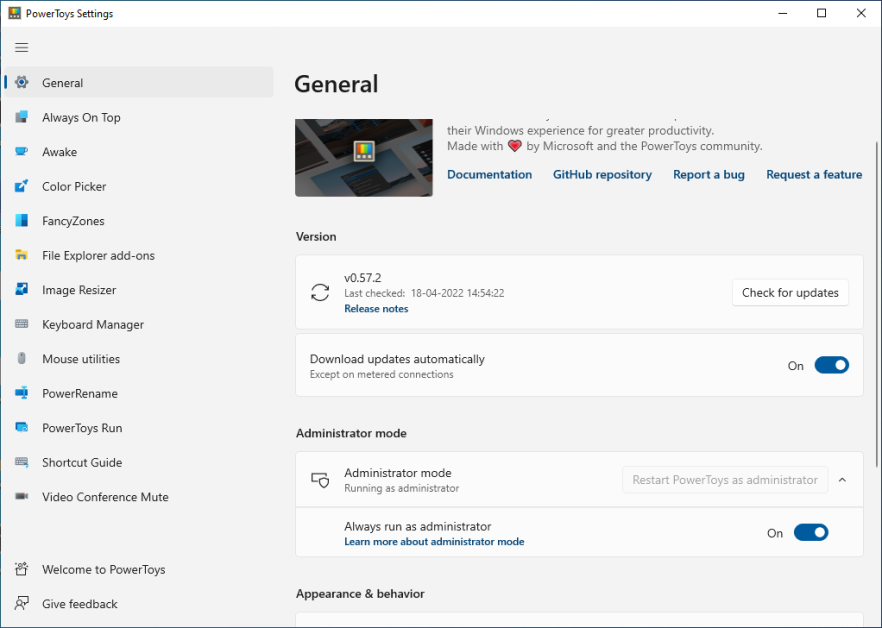
เริ่มต้นด้วยครั้งแรก ตื่นเถิด คือให้จอแสดงผลเปิดไว้ด้วยแผนการใช้พลังงานเริ่มต้น โดยไม่มีกำหนดหรือในช่วงเวลาที่กำหนดตั้งแต่ 30 นาทีถึง 1 ชั่วโมง
เมื่อเปิดใช้งานจาก PowerToys มันจะอยู่บนแถบงานเพื่ออำนวยความสะดวกในการจัดการด้วยคลิกเดียว
หนึ่งตัวเลือกที่สนุก Color Picker สามารถเป็นเครื่องมือที่ยอดเยี่ยมสำหรับนักออกแบบกราฟิก คุณสามารถเปิดใช้งานเพื่อตรวจสอบรหัสสีของอะไรก็ได้บนหน้าจอของคุณ
ในทำนองเดียวกัน FancyZones สามารถแบ่งการแสดงผลออกเป็นหลายส่วนเพื่อให้สามารถทำงานหลายอย่างพร้อมกันได้
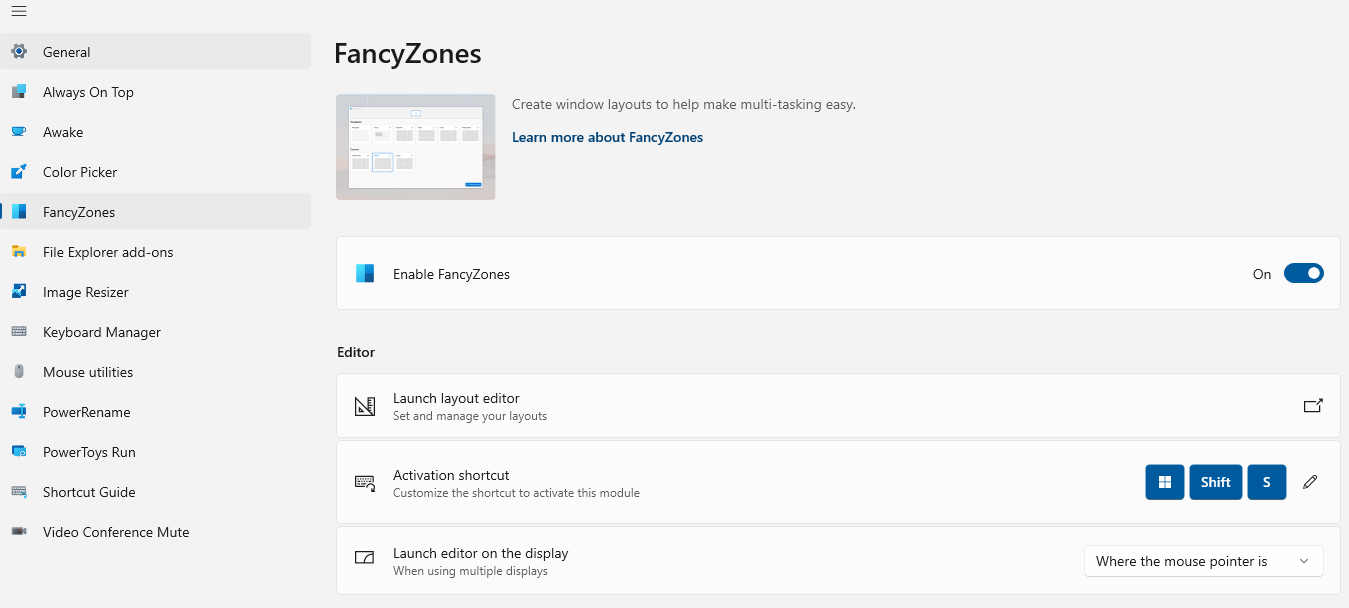
คุณสามารถใช้เลย์เอาต์ที่กำหนดหรือสร้างเลย์เอาต์ของคุณเองสำหรับการแบ่งส่วนที่กำหนดเอง นอกจากนี้ คุณสามารถเลือกแอปเฉพาะเพื่อหลีกเลี่ยงการแก้ไขในเลย์เอาต์ที่เลือก อย่างไรก็ตาม แอพที่ยกเว้นเหล่านี้จะตอบสนองต่อ Windows Snap ดั้งเดิม
ยูทิลิตี้ที่ดีอีกอย่างหนึ่งคือโปรแกรม เสริม File Explorer สิ่งนี้ช่วยให้คุณควบคุมประเภทไฟล์ที่คุณต้องการดูตัวอย่าง ซึ่งสามารถพิสูจน์ได้ว่าสะดวกในสภาพแวดล้อมการทำงานสาธารณะ
ในทำนองเดียวกัน Image Resizer ให้คุณปรับขนาดเป็นกลุ่มด้วยค่าที่ตั้งล่วงหน้าที่มีอยู่หรือค่าที่กำหนดเองเพื่อให้เหมาะกับวัตถุประสงค์เฉพาะของคุณ
กระบวนการนี้เกี่ยวข้องกับการเลือกรูปภาพจำนวนมากและเลือก Image Resizer จากเมนูคลิกขวาเพื่อแก้ไขรูปภาพในครั้งเดียว
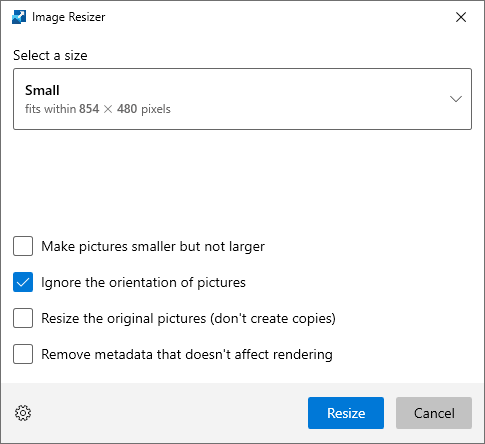
สิ่งนี้สามารถพิสูจน์ได้ว่ายอดเยี่ยมสำหรับนักออกแบบและผู้ที่มีเว็บไซต์ที่มีรูปภาพมากมาย เช่น ร้านอีคอมเมิร์ซ
แอปพลิเคชั่น PowerToy ที่เรียบร้อยอีกตัวหนึ่งคือ ตัวจัดการคีย์บอร์ด คุณสามารถใช้สิ่งนี้เพื่อสร้างแป้นพิมพ์ลัดแบบปุ่มเดียวสำหรับชุดแป้นพิมพ์ที่ใช้บ่อย
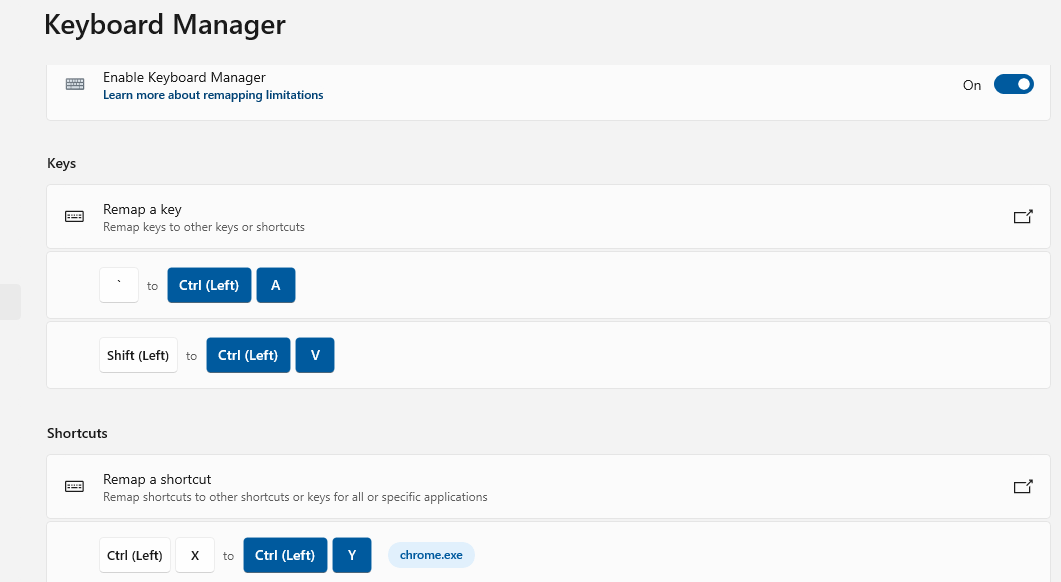
ในทำนองเดียวกัน เราสามารถทำการแมปชุดค่าผสมของคีย์เฉพาะเพื่อให้ง่ายต่อการใช้งานมากขึ้น
ตัวอย่างเช่น วิธีนี้จะช่วยให้คุณดำเนินการเลิกทำโดย Ctrl+X แทนการยืดนิ้วทุกครั้งเพื่อกด Ctrl+Y นอกจากนี้ คุณสามารถเปิดใช้งานการตั้งค่าเหล่านี้สำหรับแอปพลิเคชันที่เลือกหรือใช้ทั้งระบบ
ตอนนี้ มาดูเครื่องมือที่ไม่ใช่ของ Microsoft เพื่อเพิ่มประสิทธิภาพการทำงานของ Windows แบบวันต่อวัน

NirSoft
NirSoft พัฒนาโดย Nir Sofer เป็นชุดของยูทิลิตี้ Windows กว่า 200 รายการ คุณสามารถดาวน์โหลดแอปพลิเคชันที่คุณเลือกหรือแพ็คเกจทั้งหมดเพื่อเรียกใช้ใน NirLauncher
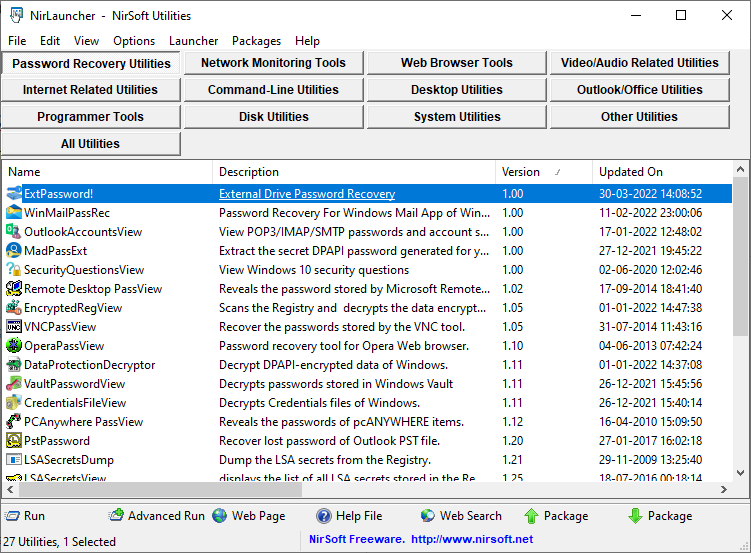
สิ่งนี้ให้ความรู้สึกซับซ้อนและจัดได้ดีกว่า Sysinternals NirLauncher นำทุกอย่างมารวมไว้ในที่เดียวพร้อมการแบ่งแยกเพิ่มเติมในชั้นเรียนที่เกี่ยวข้อง
แต่สิ่งที่ทำให้เหนือกว่าผู้อื่นอย่างแท้จริงคือความสามารถในการรวมเครื่องมืออื่นๆ เข้ากับตัวเรียกใช้งานของมันเอง
ตัวอย่างเช่น รองรับการรวม Sysinternals เข้ากับ NirLauncher สามารถดาวน์โหลดส่วนขยายดังกล่าวได้จากเว็บไซต์ NirSoft และเพิ่มเพื่อใช้หรือใช้ร่วมกับแอปพลิเคชัน NirSoft
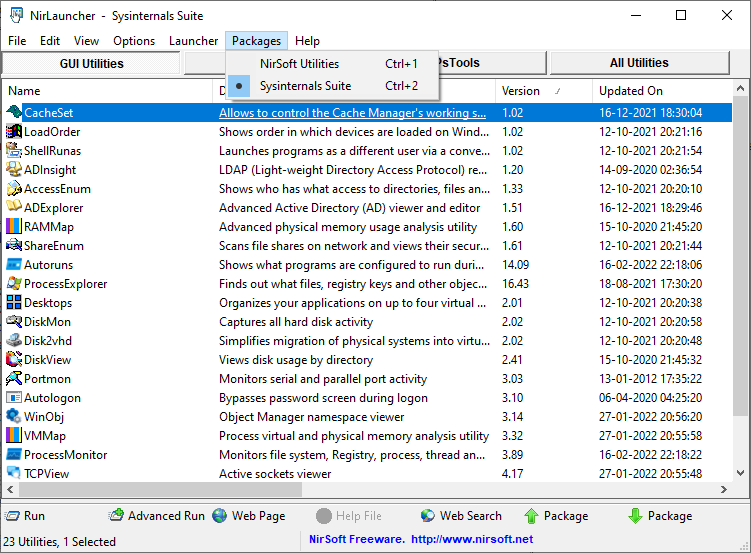
นอกจากนี้ การเพิ่มแพ็คเกจพิเศษเหล่านี้ตรงไปตรงมามาก และมีการกล่าวถึงในทุกส่วนขยาย
โดยเฉพาะอย่างยิ่ง คุณควรพิจารณาปิดใช้งานโปรแกรมป้องกันไวรัสของบริษัทอื่นเพื่อให้โปรแกรม NirSoft ทำงานได้อย่างสมบูรณ์ เนื่องจากบางโปรแกรมสามารถติดแท็กว่าเป็นมัลแวร์ได้ หรือคุณสามารถเพิ่มข้อยกเว้นเฉพาะสำหรับแอปพลิเคชันที่คุณใช้
สุดยอด Windows Tweaker
พัฒนาโดย Paras Sidhu สำหรับ TheWindowsClub.com Ultimate Windows Tweaker (UWT) คือการปรับแต่ง 200 รายการโดยมีน้ำหนักเพียง 219 KB
UWT มีรุ่นเฉพาะสำหรับ Windows Vista รุ่นเก่า (UWT 2.2) ไปจนถึง Windows 11 ล่าสุด (UWT 5)
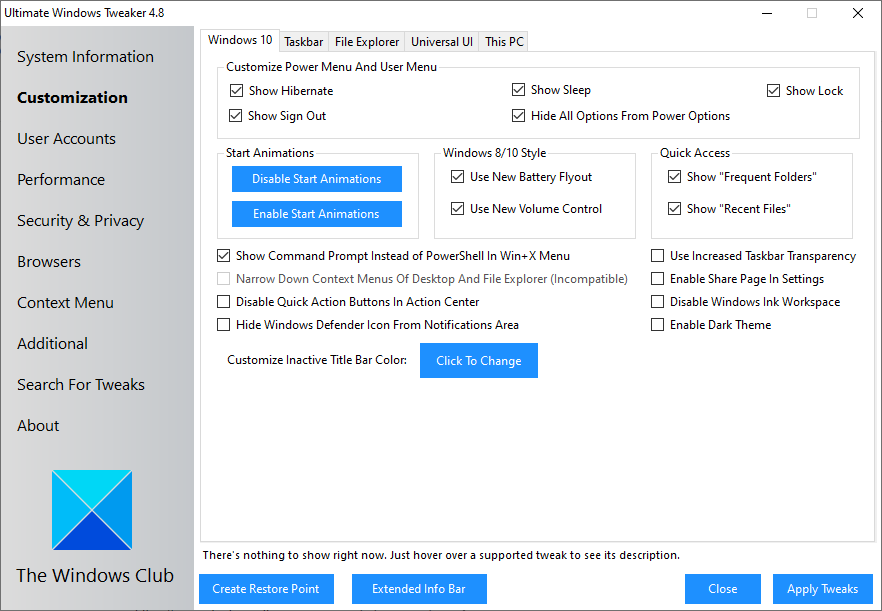
นี่เป็นเครื่องมือที่ง่ายที่สุด สิ่งที่คุณต้องทำคือเลือกช่องทำเครื่องหมายและคลิกปรับใช้ Tweaks
ในการใช้งานช่วงสั้นๆ ของฉัน มันให้ความรู้สึกทรงพลังอย่างเหลือเชื่อ ตัวอย่างเช่น ความปลอดภัยและความเป็นส่วนตัว ให้การควบคุมที่เหนือกว่าแก่คุณเพื่อป้องกันการใช้แอปพลิเคชันที่สำคัญ เช่น แผงควบคุม พรอมต์คำสั่ง ฯลฯ
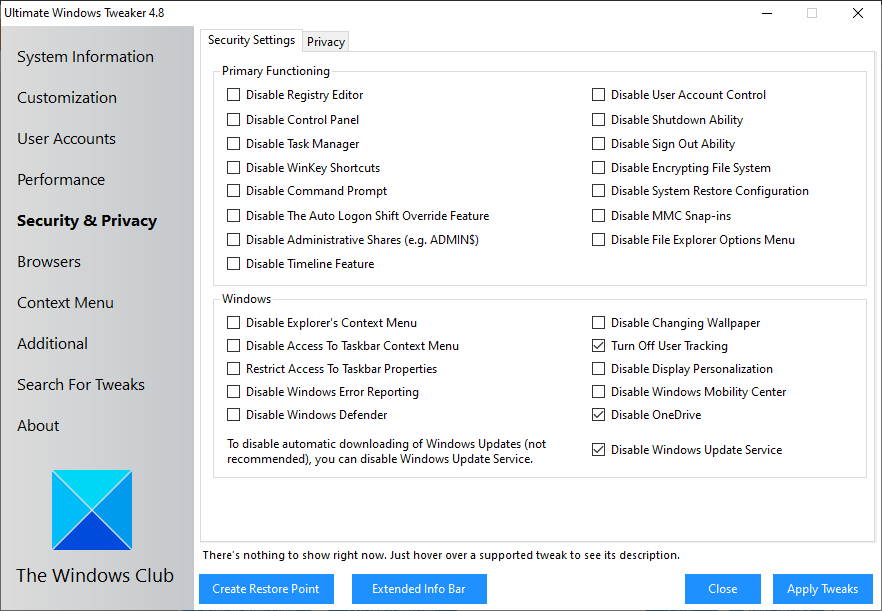
นอกจากนี้ คุณสามารถหยุดการอัปเดต Windows ที่น่ารำคาญได้อย่างง่ายดาย (แต่ไม่แนะนำโดย Microsoft)
นอกจากนี้ เป็นเรื่องที่น่าสนใจที่ได้เห็น UWT เอาชนะโปรโตคอล Windows บางตัวที่ตรวจสอบผู้ใช้ที่พยายามปรับแต่ง Windows ที่ไม่ได้เปิดใช้งานให้เป็นส่วนตัว:
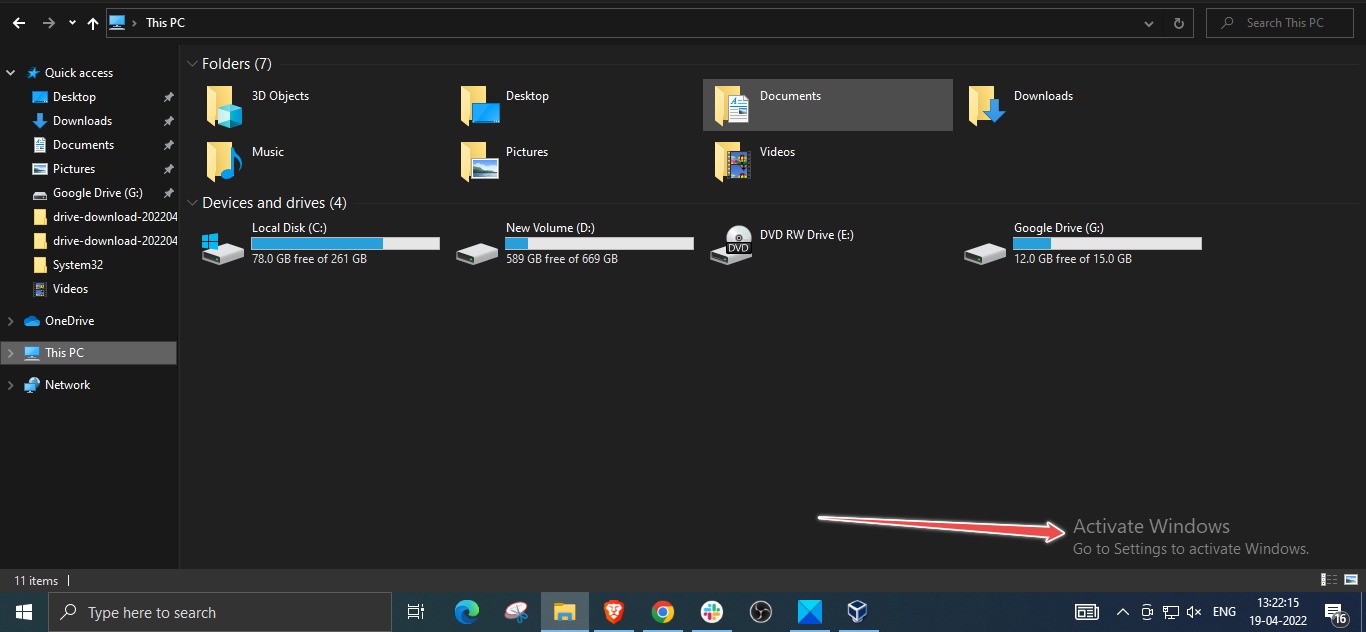
แม้ว่าจะมีวิธีแก้ไขปัญหาชั่วคราวสำหรับโหมดมืดที่วางอยู่ทั่วอินเทอร์เน็ต การทำเช่นนี้ทำได้ด้วยการคลิกเพียงครั้งเดียวก็รู้สึกดี
และอีกครั้ง โปรแกรมป้องกันไวรัสของคุณอาจหยุด Ultimate Windows tweaker ดังนั้นคุณอาจต้องการสร้างข้อยกเว้นหรือลองปิดใช้งานโปรแกรมป้องกันไวรัสจนกว่าคุณจะใช้การปรับแต่งที่คุณชื่นชอบเสร็จแล้ว
Winaero Tweaker
Winaero Tweaker สร้างโดย Sergey Tkachenko คล้ายกับแอปพลิเคชันก่อนหน้าและให้การควบคุมที่เหนือกว่าบนคอมพิวเตอร์ Windows ของคุณ
มีรายการการปรับแต่งที่ทรงพลังมากมาย ซึ่งทำได้ง่ายๆ เช่น การเปลี่ยนเสียงเริ่มต้น หรือสิ่งที่สำคัญกว่า เช่น การปิดใช้งานโฆษณาทั่วทั้งระบบ
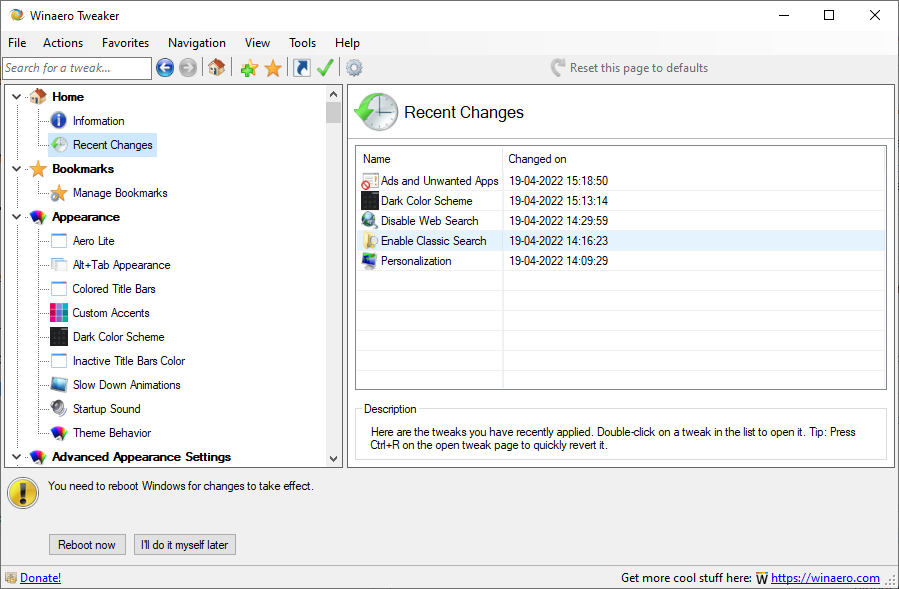
การปรับแต่งที่โดดเด่นบางอย่างที่คุณสามารถใช้กับ Winaero ได้ ได้แก่ เปิดใช้งาน Classic Paint ปิดการอัปเดตไดรเวอร์ด้วยการอัปเดต Windows เปิดใช้งานการค้นหาไฟล์แบบคลาสสิก การป้องกันการเขียน USB ฯลฯ
นอกจากนี้ โดยส่วนตัวแล้วฉันพบว่ามีประโยชน์สำหรับการเพิ่มทางลัดไปยังเมนูบริบทเดสก์ท็อป (คลิกขวา):
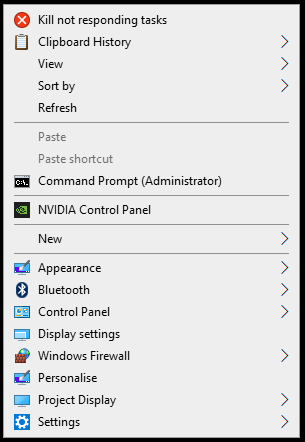
อย่างไรก็ตาม ยังมีอีกมากที่สามารถทำได้เพื่อเพิ่มความปลอดภัยและปรับแต่งคอมพิวเตอร์ Windows
นอกจากนี้ สิ่งที่ทำให้เป็นเอกลักษณ์เฉพาะคือแท็บ การเปลี่ยนแปลงล่าสุด ซึ่งช่วยติดตามการผจญภัยทั้งหมดและย้อนกลับหากมีสิ่งใดผิดพลาด
บทสรุป
เครื่องมือเหล่านี้ไม่ใช่เครื่องมือทดแทนกัน เนื่องจากทุกคนมีกรณีการใช้งานของตนเอง
และจะช่วยหลีกเลี่ยงการเล่นกับการตั้งค่าเดียวกันในสองแอพที่แตกต่างกันเพื่อหลีกเลี่ยงความขัดแย้ง
สุดท้าย ให้สร้างจุดคืนค่าก่อนที่จะใช้ เนื่องจากคุณจะต้องแก้ไขการตั้งค่าหลักของหน้าต่างซึ่งอาจทำให้ระบบเสียหาย
ในทางกลับกัน ผู้ใช้ระดับสูงของ Windows อาจต้องการดู Microsoft Power Platforms ซึ่งพัฒนาขึ้นเพื่อให้ด้านธุรกิจของสิ่งต่าง ๆ รวดเร็วและมีประสิทธิภาพ
